如何设置win10系统仅允许特定U盘读写权限
U盘是现在十分常用的存储设备之一,有些新用户不知道如何设置win10系统仅允许特定U盘读写权限,接下来小编就给大家介绍一下具体的操作步骤。
具体如下:
1. 首先第一步先右键单击【此电脑】图标,接着在弹出的菜单栏中根据下图箭头所指,点击【属性】。
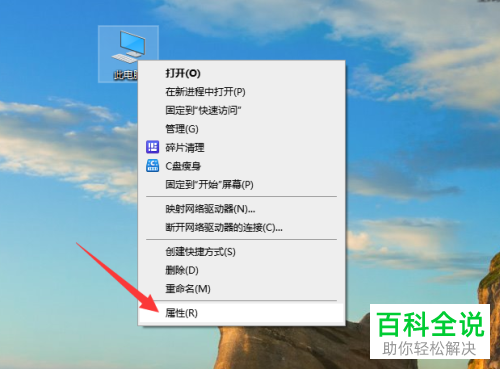
2. 第二步打开【系统】窗口后,根据下图箭头所指,先点击【设备管理器】选项,接着右键单击【USB大容量存储设备】,然后在弹出的菜单栏中点击【属性】。
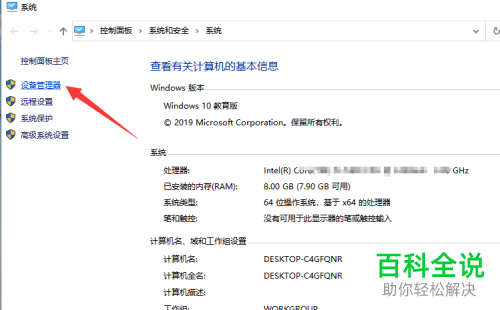

3. 第三步打开【属性】窗口后,先点击【详细信息】,接着根据下图箭头所指,选择【硬件Id】并复制。
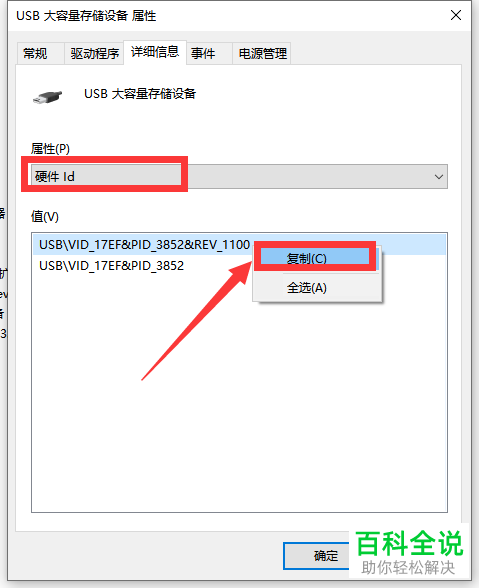
4. 第四步先按下【Win+R】快捷键打开【运行】窗口,接着在方框中输入【gpedit.msc】,然后根据下图箭头所指,点击【确定】选项。
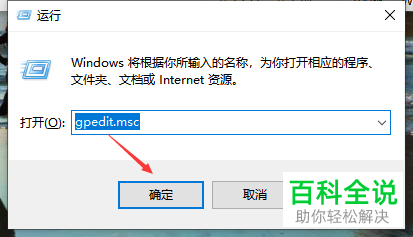
5. 第五步打开【本地组策略编辑器】窗口后,根据下图所示,先依次点击【管理模板-系统-设备安装-设备安装限制】文件夹,接着右键单击【可移动总数设备访问权限】,然后在弹出的菜单栏中点击【属性】。
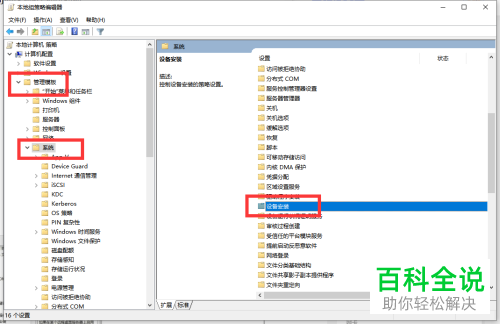

6. 最后在弹出的窗口中,先勾选【已启用】,接着点击【显示】,然后粘贴复制的硬件Id并点击【确定】选项即可。

以上就是如何设置win10系统仅允许特定U盘读写权限的方法。
赞 (0)

